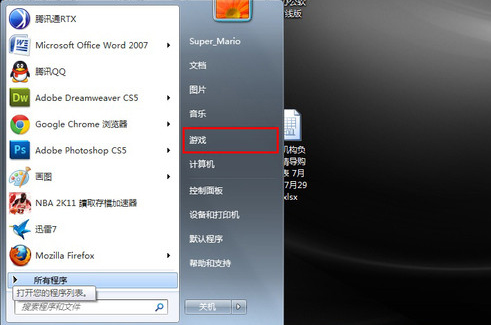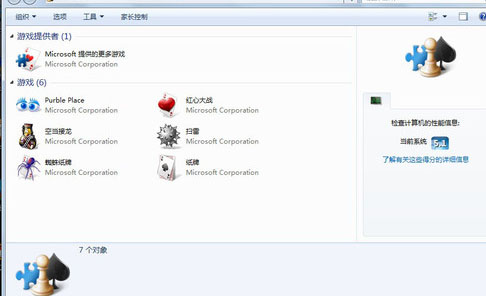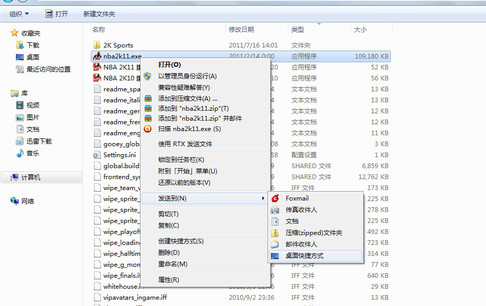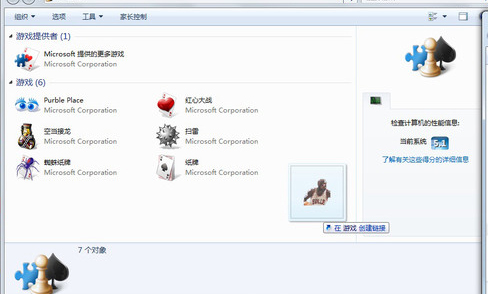Win7的游戏管理器轻松管理第三方游戏
1、Windows7游戏管理器所在Windows7的游戏管理器能够快捷管理Windows7预装的休闲游戏,一般来讲,预装有正版Windows7操作系统的笔记本电脑,点击开始按钮,在“计算机”上面,就是Windows7游戏管理器。打开Windows7游戏管理器,用户可以快捷的访问如蜘蛛纸牌、红心大战、扫雷等经典的游戏。
2、Windows7游戏管理器初始界面(Windows家庭基础版)Windows7游时卫熨舨戏管理器还具备有管理第三方游戏的功能,简而言之,就是第三方游戏的快捷方式也可以出现在游戏管理器中。但是一般来讲,飧肇苡卫只有通过光盘版安装的游戏,才能在游戏管理器中自动生成快捷方式。当系统出现问题时,如果恢复了操作系统到出厂状态,一些安装在非系统盘(C盘)中的游戏依旧可以运行,有些用户又不希望桌面上显示着过多的游戏图标。把这些快捷方式放到游戏管理器中统一管理是再好不过的选择。网络上盛传一种通过记录程序SID、GUID、FileTime数值,修改注册表来在游戏管理器中添加游戏图标的方式,其实完全没有那么复杂。
3、建立快捷方式
4、将快捷方式拖进Windows7游戏管理器中</strong>第一步,找到游戏的安装位置,比如D:\\Progr锾攒揉敫am Files\\NBA 2K11,找到游戏的主程序。第二步,选中主程序右键发送到桌面快捷方式或者在安装目录内创建一个快捷方式。第三步,打开Windows7游戏管理器,将创建的快捷方式拖进去后完成。
声明:本网站引用、摘录或转载内容仅供网站访问者交流或参考,不代表本站立场,如存在版权或非法内容,请联系站长删除,联系邮箱:site.kefu@qq.com。